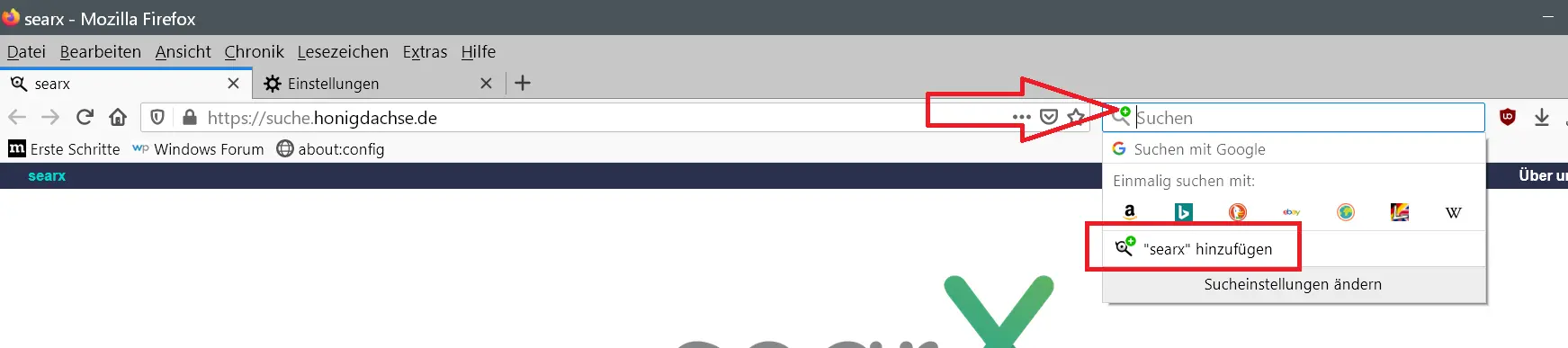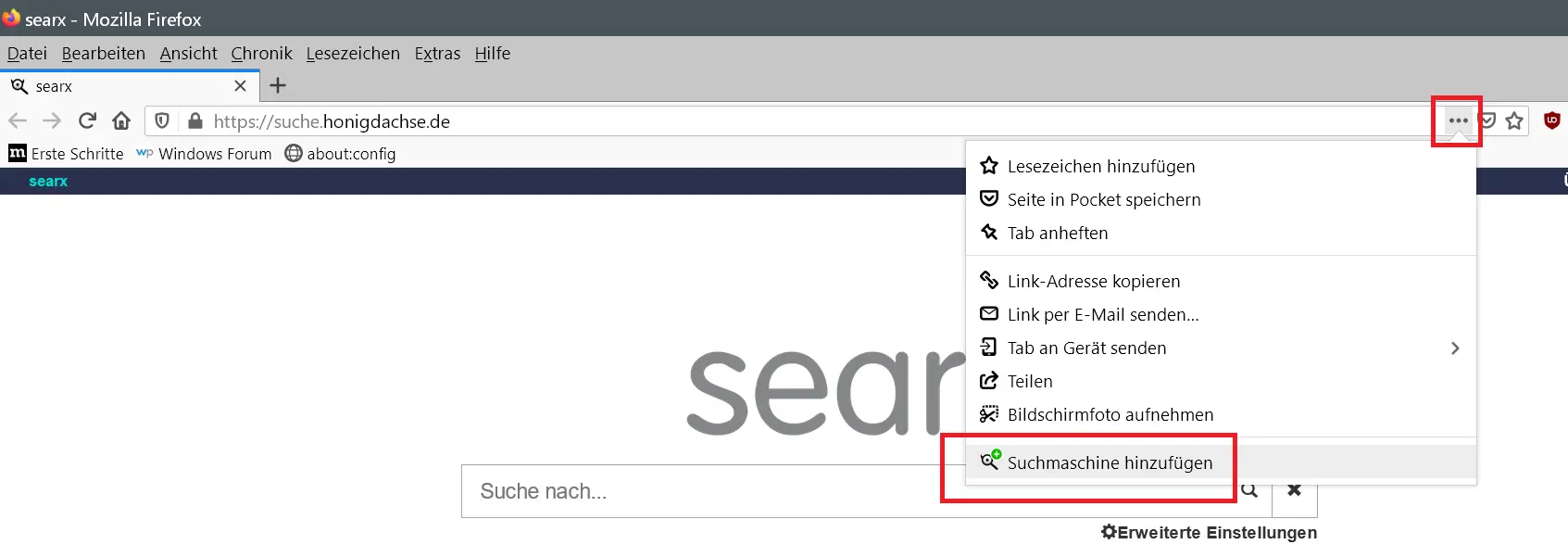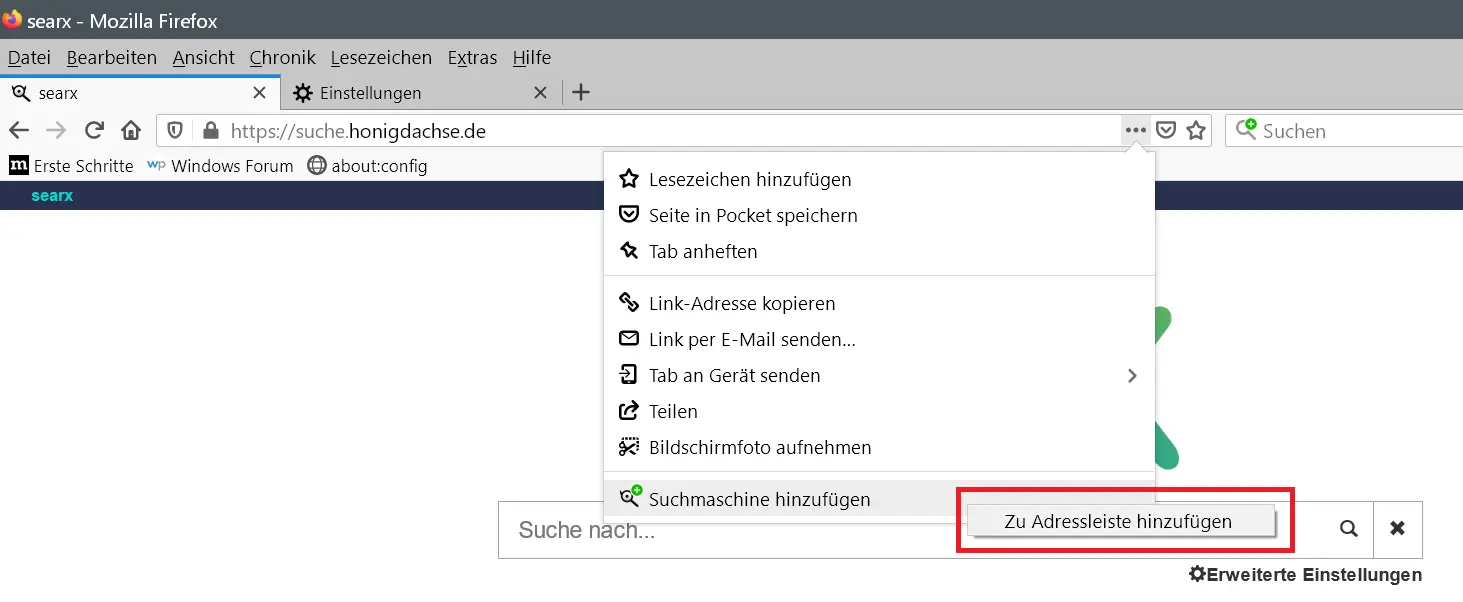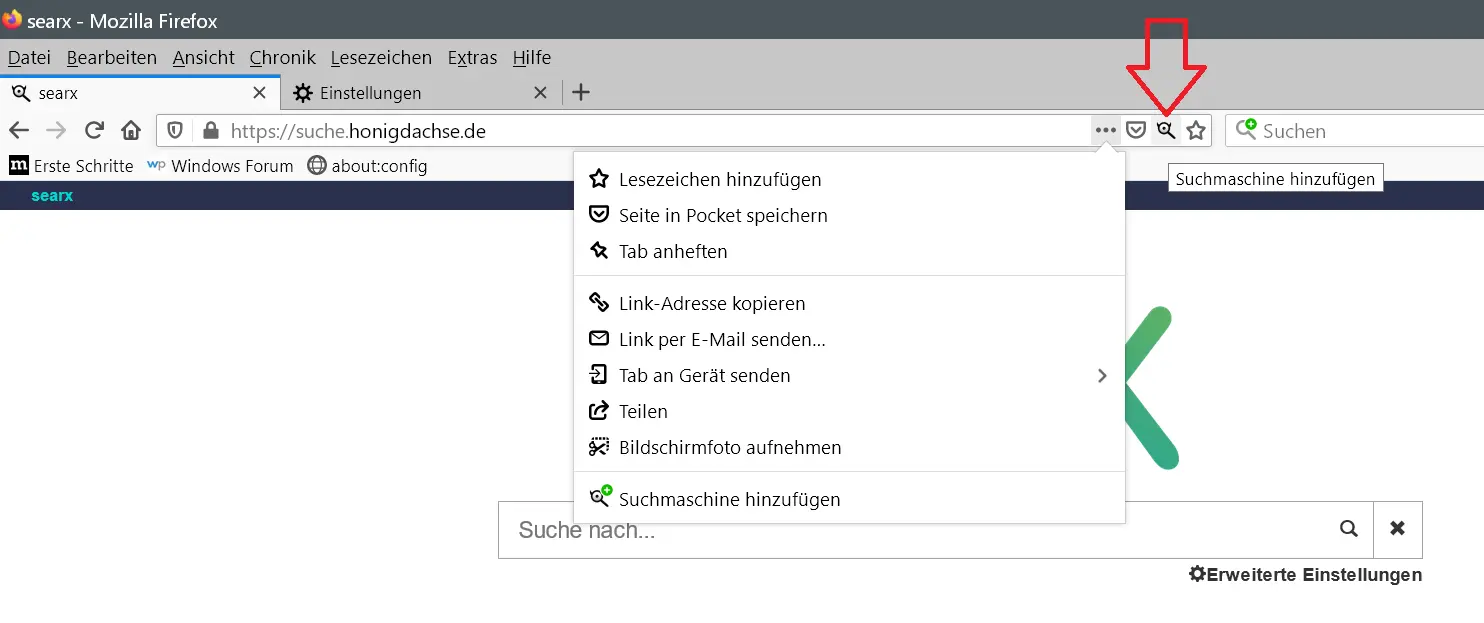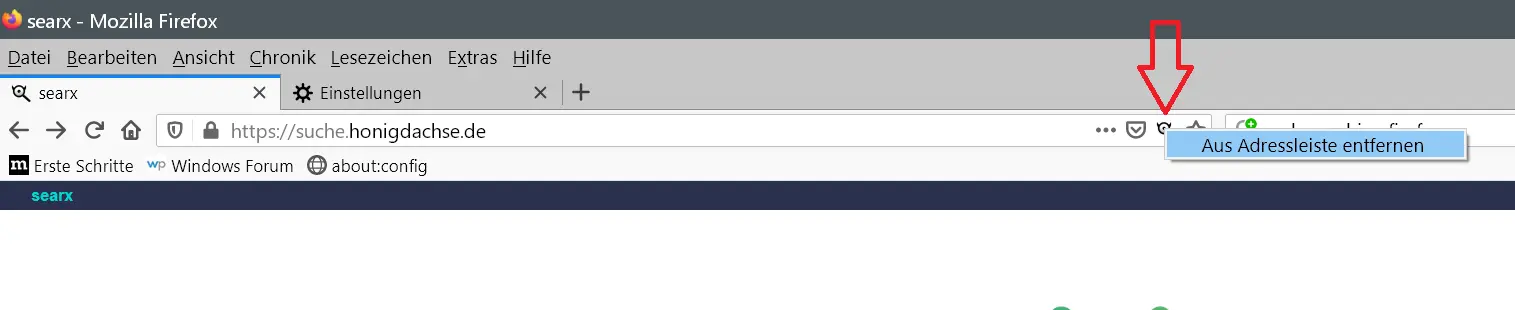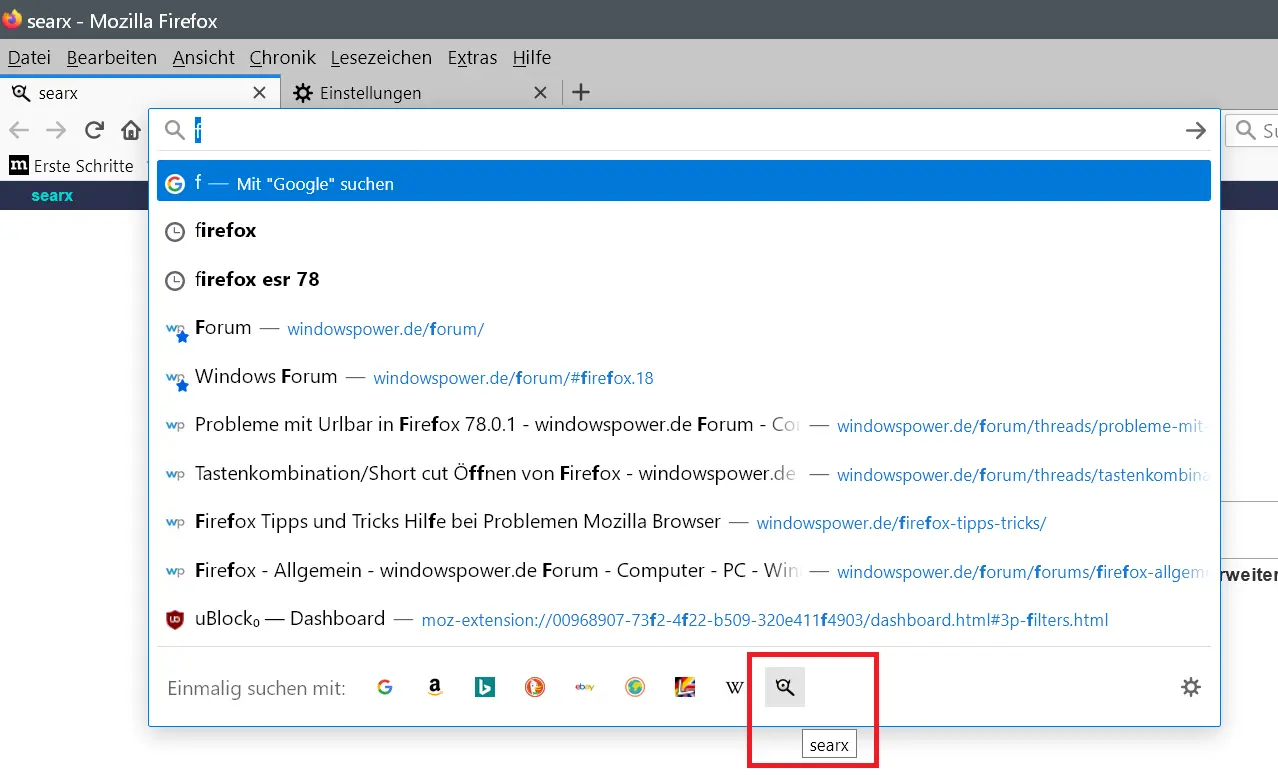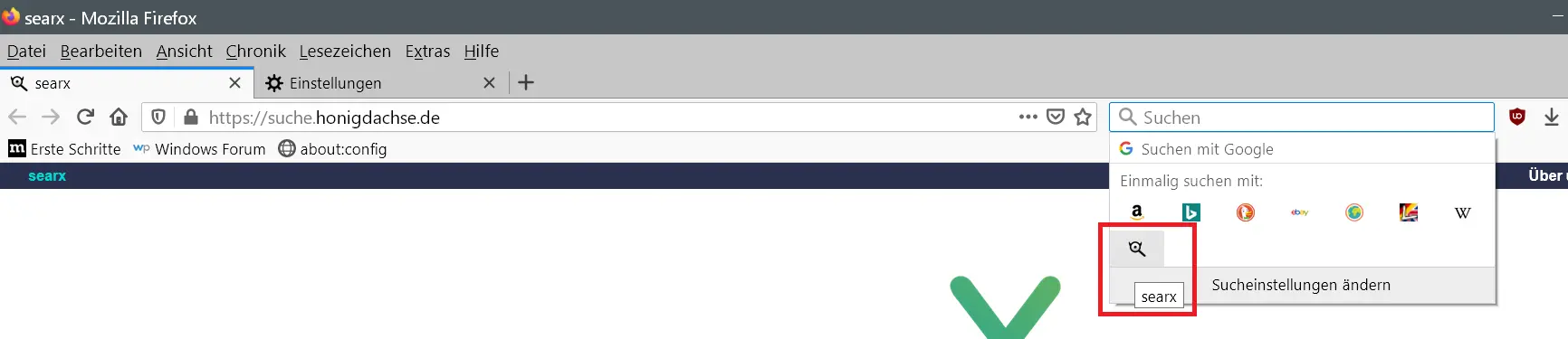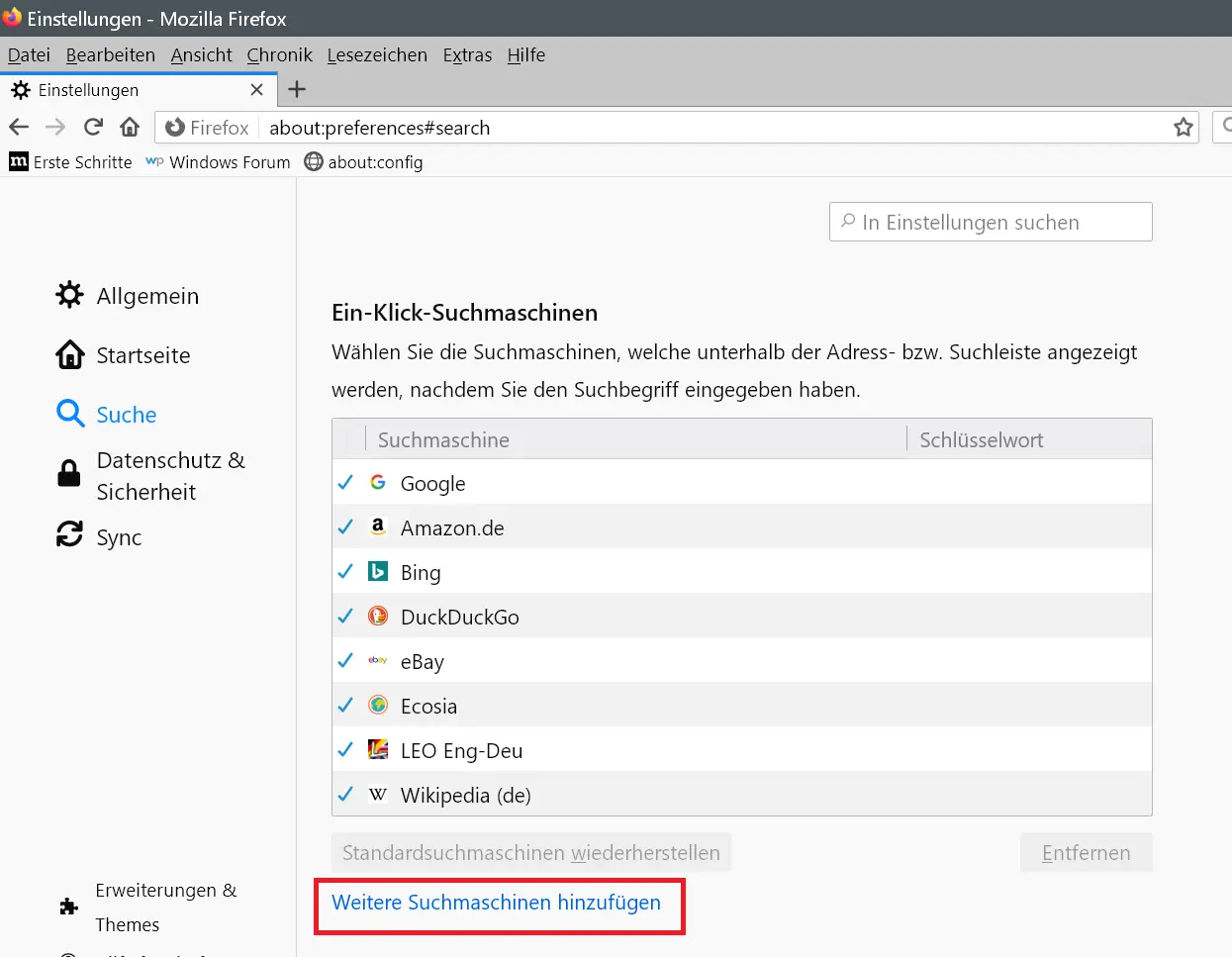Standardmäßig sind im Firefox 8 Suchmaschinen vorinstalliert. Auf Grund eines Vertrages mit Google ist deren Suchmaschine als Standardsuche voreingestellt. Wer nun gerne eine weitere Suchmaschine hinzufügen möchte, der kann das ganz einfach mit einem Klick erreichen.
Firefox – Suchmaschine hinzufügen
Um eine solche Suchmaschine hinzufügen zu können, muss diese eine sogenannte OpenSearch-Suche anbieten. Als beliebiges Beispiel habe ich mal die OpenSearch-Suche von searx über die Webseite honigdachse ausgewählt.
Nachdem man den Firefox gestartet hat, ruft man die Webseite suche.honigdachse auf. Somit befindet man sich direkt auf der Suchmaschine von searx.
Das es sich dabei um eine OpenSearch-Suche handelt, erkennt man an dem kleinen grünen Pluszeichen neben dem Symbol der Lupe, in der Suchleiste vom Firefox. Diese Suchleiste muss erst selbst aktiviert werden in den Einstellungen vom Firefox, da sie standardmäßig nicht vorhanden ist.
Nun reicht ein Klick mit der Maus auf dieses Symbol mit der Lupe, und es öffnet sich ein kleines Popup mit der Möglichkeit die Suchmaschine hinzuzufügen.
Klickt man den Eintrag nun an, dann wird die Suchmachine hinzugefügt.
Nutzer die die Suchleiste nicht aktiviert haben, müssen das nun nicht extra erst machen. Sie klicken dann einfach rechts in der Adressleiste auf das Symbol mit den 3 Punkten. Dann öffnet sich ebenfalls ein kleines Popup mit dem Eintrag, womit man die Suchmachine mit hinzufügen kann.
Möchte man bei einer möglichen OpenSearch-Suche das sofort erkennen, ohne erst das Symbol mit den 3 Punkten anzuklicken, dann macht man einen Rechtsklick auf den Eintrag Suchmaschine hinzufügen und klickt dann auf den Button Zu Adressleiste hinzufügen.
Ab sofort erkennt man eine OpenSearch-Suche direkt in der Adressleiste an deren Symbol der Webseite.
Firefox – Suchmaschine hinzufügen
Möchte man das Symbol doch mal wieder aus der Adressleiste entfernen reicht ein Rechtsklick darauf, und dann ein Klick auf den Button: Aus Adressleiste entfernen. Dann befindet sich der Eintrag wieder unter den 3 Punkte Icon.
Startet man jetzt eine Suche über die Adressleiste, dann wird die neu installierte Suchmaschine unten in der Vorschlagsliste angezeigt.
Nutzt man hingegen die kleine Suchleiste, dann wird auch da in der unteren Reihe die neue Suchmaschine angezeigt.
Egal welchen Weg der Installation man gegangen ist, die Suchmaschine wird immer in den Einstellungen vom Firefox unter Suche ..Standardsuchmaschine eingetragen sein.
Hinweis:
Unter Standardsuchmaschine lässt sich durch Anklicken einer Suchmaschine die Standardsuche beliebig verändern.
- Smarte Mesh-Vernetzung: WLAN mit 1200 Mbit/s für Ihr gesamtes Zuhause, perfekt für Streamen, Surfen und Home-Office!
Möchte man eines Tages die neue Suchmaschine wieder entfernen, dann geht das über das Feld Ein-Klick-Suchmaschinen.
Einfach die Suchmaschine anklicken, und dann noch unten auf den Button Entfernen klicken.
Auch alle anderen vorhandenen Suchmaschinen lassen sich so entfernen.
Sie sind dann allerdings nur optisch entfernt. Durch Klick auf den dann aktiven Button Standardsuchmaschinen wiederherstellen werden sie wieder eingefügt, da sie in der Installationsdatei vom Firefox enthalten sind.
Hinweis:
Unter dem Bereich Ein-Klick-Suchmaschinen befindet sich ein Link, mit man noch weitere Suchmaschinen hinzufügen kann. Der Link führt zu der Seite addons.mozilla.org, wo es noch viele Suchmaschinen jeglicher Art gibt.